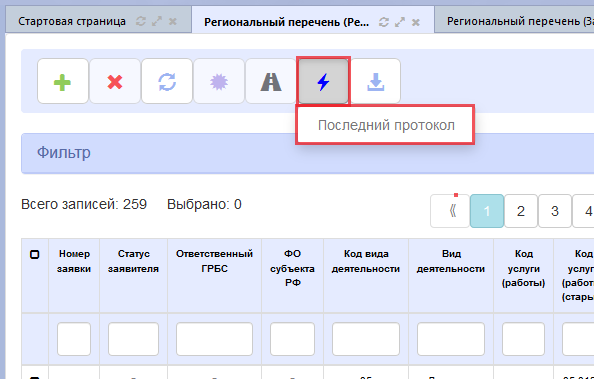Мы поможем в написании ваших работ!
ЗНАЕТЕ ЛИ ВЫ?
|
Перечень и Порядок выполнения операций представлен далее в каждом разделе по описанию соответствующего бизнес-процесса.
Содержание книги
- Краткое описание возможностей
- Пользователь должен обладать знаниями соответствующей предметной области.
- Выполняемые функции и задачи
- Перечень и Порядок выполнения операций представлен далее в каждом разделе по описанию соответствующего бизнес-процесса.
- Для формирования печатных форм документа необходимо выполнить следующие действия
- При сохранении данных выполняется проверка на полноту заполнения информации в окне добавления новой записи.
- Прикрепление файла к записи, детализация «Приложения».
- Перечень и описание заполнения полей справочника «Категории потребителей» представлено в таблице 10.
- Контроль при заполнении данных справочника «Категории потребителей»
- Перечень и описание заполнения полей справочника «Показатели качества» представлено в таблице 8.
- Контроли при заполнении данных справочника «Показатели качества»
- Перечень и описание заполнения полей справочника «Показатели объема» представлено в таблице 9.
- Контроли при заполнении данных справочника «Показатели объема»
- После нажатия на кнопку появится окно добавления нового элемента справочника, в котором необходимо заполнить поля, доступные для ввода, как показано на рисунке 47.
- Перечень и описание заполнения полей справочника «Характеристики содержаний» представлено в таблице 11.
- Контроли при заполнении данных справочника «Характеристики содержаний».
- Перечень и описание заполнения полей справочника «Характеристики условий» представлено в таблице 12.
- Контроли при заполнении данных справочника «Характеристики условий»
- На ИФ «государственные (муниципальные) услуги (работы)» появится запись, как показано на рисунке 65.
- Аналогичным образом заполняется детализация «нпа мо».
- Фильтр-папки в ПМ «перечни услуг (работ)» на справочниках
- Описание основных атрибутов Заголовка реестровой записи на ИФ «общероссийский базовый (отраслевой) перечень услуг».
- Для просмотра детализаций слева напротив реестровой записи необходимо поставить «флаг», как показано на рисунке 75
- Для просмотра РП в области навигации на рм «перечни услуг (работ)» выбрать пункт и ИФ «рп», как показано на рисунке 78.
- Заполнение детализации «Категории потребителей»
- Заполнение данной детализации является обязательным.
- Заполнение данной детализации является обязательным.
- Заполнение данной детализации является обязательным.
- После нажатия на кнопку появится окно добавления нового элемента из справочника, в котором необходимо выбрать необходимое значение, как показано на рисунке 98
- Далее можно перейти к заполнению детализации «перечень ппо».
- После выбора всех значений необходимо сохранить данные, нажав на кнопку «применить». Для отмены добавления новой записи необходимо нажать на кнопку «закрыть».
- После нажатия на кнопку появится окно добавления нового элемента из выпадающего списка, в котором необходимо выбрать необходимое значение, как показано на рисунке 112.
- Операция доступна для выполнения над документами (реестровыми записями), находящимися в любом статусе, за исключением «отклонен» и «архив».
- Схема согласования реестровых записей РП может быть разной в зависимости от того, кто создал услугу/работу (реестровую запись).
- Алгоритм выгрузки РП в гиис уоф «электронный бюджет»
- Для входа в режим редактирования необходимо нажать на кнопку «вкл/выкл режим редактирования» на РП, как показано на рисунке 132.
- В открывшемся модальном окне необходимо заполнить поля «наименование», «действует с» и «действует по», как показано на рисунке 137.
- Внесение изменений в детализацию «окпд» осуществляется с помощью добавления показателей из справочника «окпд» и удаления показателей.
- Просмотр заявок на добавление (удаление) показателей в детализациях «нпа субъекта» и «нпа мо» аналогичен просмотру заявок в детализации «категории потребителей».
- Просмотр заявок на добавление (удаление) показателей в детализациях «виды ппо», «виды полномочий», «перечень ппо», «ограничения» аналогичен просмотру заявок в детализации «категории потребителей».
- Перечень групп пользователей (ролей) и разграничение видимости данных для пользователей в функциональном блоке «перечни услуг (работ)» на ИФ «заявки на Внесение изменений» представлены в таблице 18.
- Согласование и утверждение заявок на Внесение изменений в РП
- Если документ был согласован и отправлен на утверждение, то статус документа меняется на «на утверждении».
- Если документ был согласован и отправлен на утверждение, то статус документа меняется на «на утверждении».
- Если документ был согласован и отправлен на утверждение, то статус документа меняется на «на утверждении».
- Если документ был согласован и отправлен на утверждение, то статус документа меняется на «на утверждении».
- Если документ был согласован и отправлен на утверждение, то статус документа меняется на «на утверждении».
- Если документ был согласован и отправлен на утверждение, то статус документа меняется на «на утверждении».
- После согласования у заявителя документ переходит на согласование грбс субъекта РФ, ответственного за вд.
- После согласования внутри своей организации заявителя, документ переходит на согласование грбс субъекта РФ, ответственному за вд.
4.2.8 Перечень бизнес-операций, доступных конкретному пользователю, в конкретный момент времени на любом ИФ, выпадает при нажатии на кнопку  - «Документооборот», как показано на рисунке 6. - «Документооборот», как показано на рисунке 6.
4.2.9 Перечень операций, доступных конкретному пользователю, для выполнения над документом, выпадает при нажатии на кнопку  . .
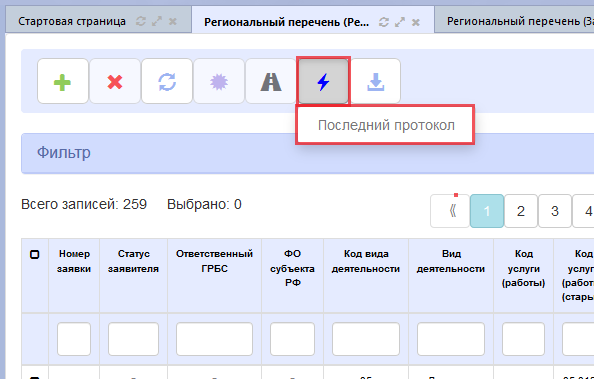
Рисунок 6 – Операции по документообороту на ИФ «Региональный перечень услуг
Проверки/контроли
При работе в системе на каждом ИФ настроены следующие виды контролей:
- обязательность указания (ввода) тех или иных заполняемых полей в справочнике или ИФ;
- уникальность ввода данных в справочниках;
- уникальность ввода данных на ИФ «РП»;
- уникальность ввода данных по услуге/работе (реестровой записи).
Описание контролей приведено в таблице 4.
Таблица 4 – Перечень контролей в ПМ ПУ
| Наименование контроля
| Вызов контроля
| Вид контроля
| | | | Контроль на уникальность записей в справочниках
| При добавлении записей в справочники (при выполнении операции «Применить» в модальном окне введения записи)
| Строгий
| | | Контроль уникальности добавляемой РЗ
| В модальном окне формирования РЗ на ИФ «РП» при выполнении операции «Применить»
| Строгий
| | | Контроль на уникальность записей в детализациях РЗ
| При добавлении записей на ИФ «РП» в детализациях
| Строгий
| | | Контроль на наличие одного «основного» ОКПД у РЗ в РП
| При переводе на ИФ «РП» реестровой записи (реестровых записей) на согласование/на утверждение (при выполнении бизнес-операции «Отправить на согласование»/ «Отправить на утверждение»)
| Строгий
| | | Контроль обязательности заполнения детализаций РЗ в РП
| При переводе на ИФ «РП» реестровой записи (реестровых записей) на согласование/на утверждение (при выполнении бизнес-операции «Отправить на согласование»/ «Отправить на утверждение»)
| Строгий
| | | Контроль наличия НПА в РЗ на ИФ «РП»
| При переводе на ИФ «РП» реестровой записи (реестровых записей) на согласование/на утверждение (при выполнении бизнес-операции «Отправить на согласование»/ «Отправить на утверждение»)
| Предупредительный
| | | Контроль на отсутствие в РЗ несогласованных заявок на ИФ «РП»
| На ИФ «РП».
При передаче РЗ на согласование (при выполнении бизнес-операции «Передать на согласование» первой согласующей организацией.
При передаче РЗ на утверждение (при выполнении бизнес-операции «Передать на утверждение», если нет согласующих первой согласующей организацией.
| Предупредительный
| | | Контроль настройки маршрута согласования на ИФ «РП»
| Контроль вызывается при попытке настройки маршрута согласования РЗ (нажатии на кнопку настройки маршрута согласования) для первого согласанта (Заявитель)
| Строгий
| | | Контроль уникальности добавления РЗ на ИФ «ВПГУ»
| На ИФ «ВПГУ» при выполнении операций:
- «Сформировать ВПГУ из РП»;
- «Сформировать ВПГУ из общероссийского базового (отраслевого) перечня услуг» для одного ГРБС
| Строгий
| | | Контроль на утвержденность РЗ в РП при добавлении в ВПГУ
| На ИФ «ВПГУ» при выполнении бизнес-операции «Отправить на согласование» или «Отправить на утверждение
| Строгий
| | | Контроль на наличие поставщиков в РЗ и номер ГУ, номера РЗ при выгрузке ВПГУ в xml-файл
| На ИФ «ВПГУ» при выполнении операции «Выгрузить ВПГУ»
| Строгий
| | | Контроль настройки маршрута согласования на ИФ ВПГУ
| Контроль вызывается при попытке настройки маршрута согласования РЗ (нажатии на кнопку настройки маршрута согласования)
| Строгий
| | | Контроль настройки маршрута согласования на ИФ «Заявки на внесение изменений»
| Контроль вызывается при попытке настройки маршрута согласования заявки (нажатии на кнопку настройки маршрута согласования) для первого согласанта (Заявитель)
| Строгий
| | | Контроль на сроки действия «Действует с», «Действует по» реестровой записи
| При выполнении операции «Прекращение действия РЗ» на ИФ «РП», в модальном окне редактирования срока действия РЗ система проверяет корректность ввода даты «Действует с», «Действует по».
| Строгий
| | | Контроль на наличие номера РЗ перед утверждением ФО
| Контроль проверяет не возможность перевода реестровых записей (реестровой записи) на ИФ «РП» в состояние «утвержден» по бизнес-процессу (выполнении бизнес-операции «утвердить»), если в заголовке документа по реестровой записи в поле «Реестровый номер» нет номера.
| Строгий
| | | Контроль на добавление ГРБС в детализацию «Перечень ГРБС субъекта РФ и МО» в РП
| Контроль срабатывает при попытке добавить ГРБС из справочника «Код главы» в детализацию «Перечень ГРБС субъекта РФ и МО» выделенной РЗ. При добавлении ГРБС в детализацию происходит проверка в детализации 2 уровня «Перечень ППО» к детализации «Виды ППО» наличия ППО с бюджетом, соответствующим бюджету ГРБС, который пользователь пытается добавить в детализацию «Перечень ГРБС субъекта РФ и МО» выделенной РЗ.
| Строгий
| | | Контроль наличия пунктов, статей в НПА
| Контроль срабатывает на ИФ «РП» при попытке Заявителя отправить одну реестровую запись (N реестровых записей) по бизнес-процессу согласования.
Контроль проверяет в детализациях: «НПА субъекта», «НПА МО» наличие по каждому НПА хотя бы 1 заполненного поля: «Раздел», «Подраздел», «Глава», «Параграф», «Статья», «Часть», «Пункт», «Подпункт», «Абзац», «Приложение».
| Строгий
| | | Контроль невозможности удаления поставщика услуг/работ из ВПГУ
| Контроль срабатывает на ИФ «ВПГУ» при удалении поставщика услуг/работ из детализации «Поставщики услуг/работ». Осуществляется проверка на наличие по данному учреждению (поставщику услуг/работ) утвержденных документов в рамках одного контекста планирования на следующих ИФ:
- реестр заданий - документ «Государственное (муниципальное) задание», находящееся в статусе «Утвержден»;
- ход исполнения - документ «Отчет о выполнении государственного (муниципального) задания», находящийся в статусе «Утвержден».
Если существует хотя бы один документ по данному учреждению, то данное учреждение нельзя удалить из РЗ на ИФ «ВПГУ».
| Строгий
| | | Контроль на невозможность удаления РЗ из ВПГУ в рамках одного контекста планирования
| Контроль срабатывает в момент попытки удалить РЗ из «ВПГУ» любой группой пользователей.
Если данная РЗ есть уже хотя бы в одном документе (в рамках ГРБС, в рамках бюджета, к которому принадлежит ГРБС) в рамках одного (текущего) контекста планирования:
- ИФ «Реестр заданий», находящегося в статусе= «утвержден»;
- ИФ «Ход исполнения», находящегося в статусе= «утвержден»;
- ИФ «Расчет финансового обеспечения», находящегося в статусе= «утвержден»;
- ИФ «Базовый норматив затрат», находящегося в статусе= «утвержден»;
- ИФ «Значения территориального коэффициента», находящегося в статусе= «утвержден»;
- ИФ «Значения отраслевого коэффициента», находящегося в статусе= «утвержден»;
- ИФ «Корректирующие коэффициенты», находящегося в статусе= «утвержден»;
- ИФ «Данные учреждений»/Сбор по натуральным нормам, находящегося в статусе= «утвержден»;
- ИФ «Расходы учреждений», находящегося в статусе= «утвержден»;
то пользователю выдается сообщение об ошибке и удаление прекращается.
| Строгий
| |
Справочники
Для возможности формирования РП необходимо заполнение следующих справочников, приведенных в таблице 5.
Таблица 5 – Перечень справочников на ПМ «ПУ», доступных для заполнения и редактирования ГРБС
| Справочник
| Администратор справочника
| Права на ввод данных
| | «НПА»
| Администратор
| ФО субъекта РФ, ГРБС субъекта РФ, ГРБС МО, ГРБС поселений.
| | «Категории потребителей»
| Администратор
| ФО субъекта РФ, ГРБС субъекта РФ, ГРБС МО, ГРБС поселений.
| | «Показатели качества»
| Администратор
| ФО субъекта РФ, ГРБС субъекта РФ, ГРБС МО, ГРБС поселений.
| | «Показатели объема»
| Администратор
| ФО субъекта РФ, ГРБС субъекта РФ, ГРБС МО, ГРБС поселений.
| | «Виды учреждений»
| Администратор
| ФО субъекта РФ, ГРБС субъекта РФ, ГРБС МО, ГРБС поселений.
| | «Характеристики содержаний»
| Администратор
| ФО субъекта РФ, ГРБС субъекта РФ, ГРБС МО, ГРБС поселений.
| | «Характеристики условий»
| Администратор
| ФО субъекта РФ, ГРБС субъекта РФ, ГРБС МО, ГРБС поселений.
| | «Государственные (муниципальные) услуги (работы)»
| Администратор
| ФО субъекта РФ, ГРБС субъекта РФ, ГРБС МО, ГРБС поселений.
|
Сотрудники ФО и ГРБС имеют право просматривать данные справочников: «Виды НПА», «Виды полномочий», «Виды ППО», «Виды деятельности», которые полностью формируются администратором, но редактировать данные справочники не могут, т.к. данные справочники наполнены федеральными значениями и в части справочника «Виды деятельности» могут быть наполнены региональными значениями.
Справочник «Виды НПА»
|



 - «Документооборот», как показано на рисунке 6.
- «Документооборот», как показано на рисунке 6. .
.